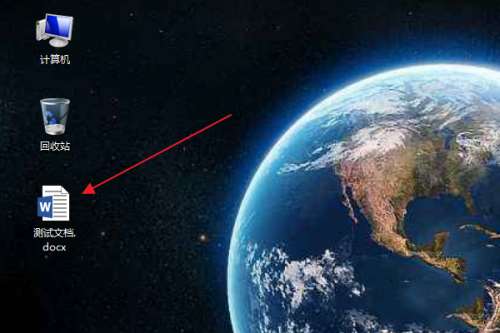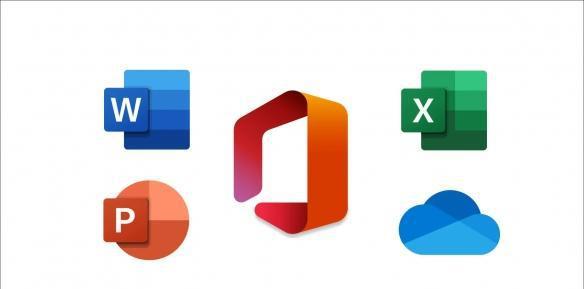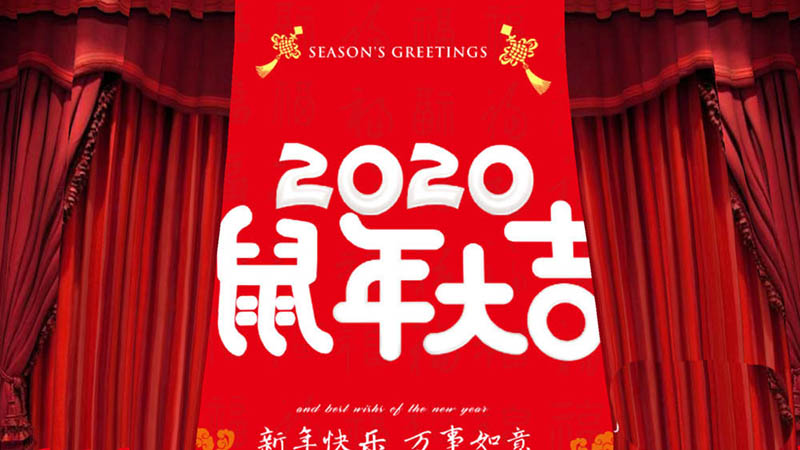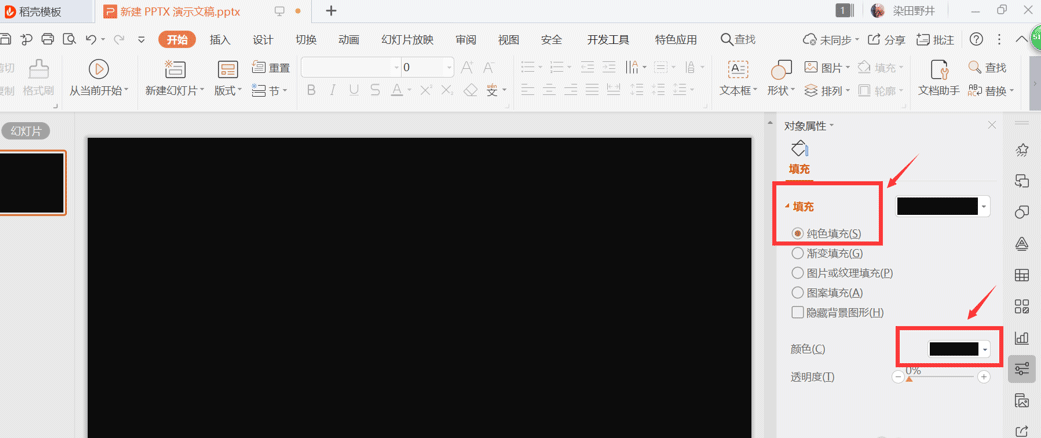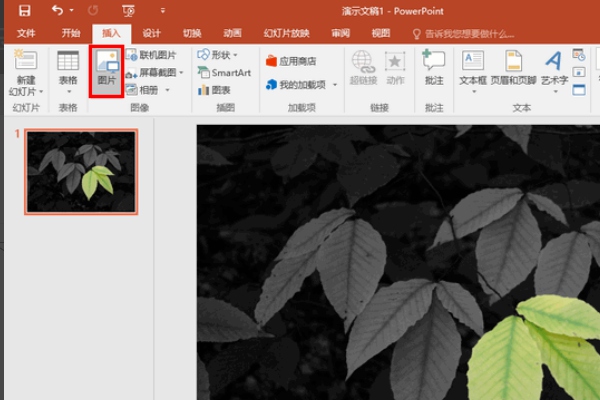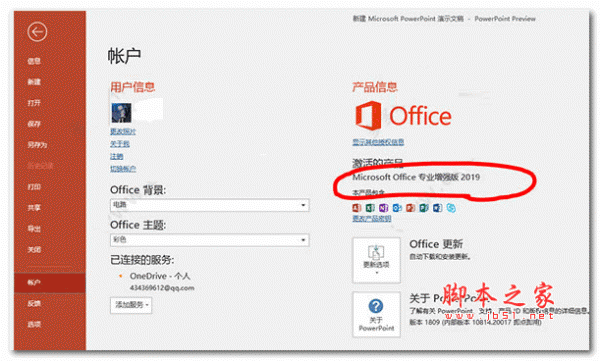PPT中怎么给插入的图片添加黑色双框?
发布时间:2021-11-18 13:32:01 作者:手工客
PPT想必大家都做过,那么PPT中如何给插入的图片添加黑色双框呢,想知道的朋友一起看看下面的操作步骤吧
PPT想必大家都做过,那么PPT中如何给插入的图片添加黑色双框呢,想知道的朋友一起看看下面的操作步骤吧
方法
1、首先打开软件,新建一个幻灯片
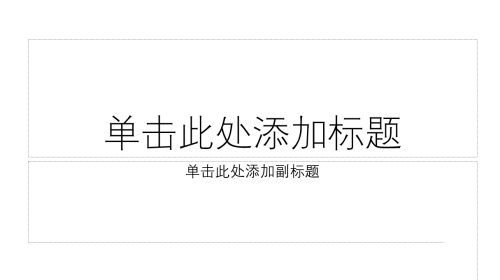
2、然后删除标题,点击插入选项卡下的图片
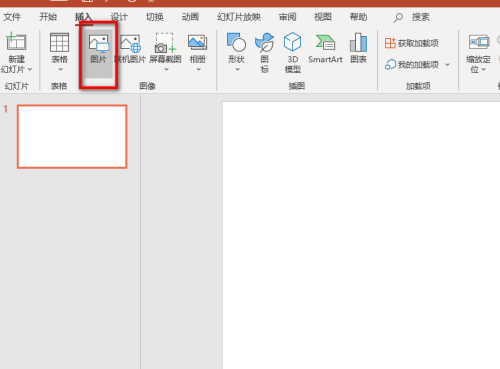
3、接着选择图片,点击打开,将图片插入到PPT中
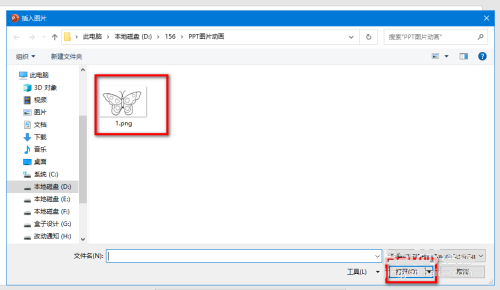
4、接着选中图片,点击格式选项卡
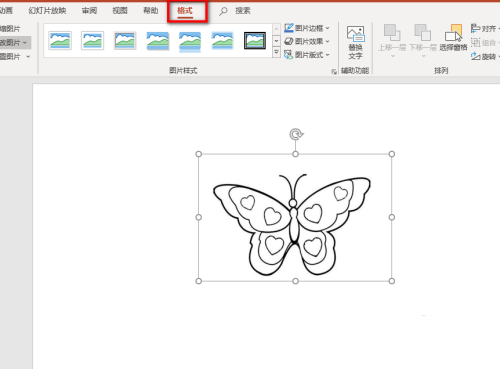
5、在下面的图片样式里找到双框架、黑色,选择以后图片上就会出现黑色双边框

6、完成后的效果如下图所示
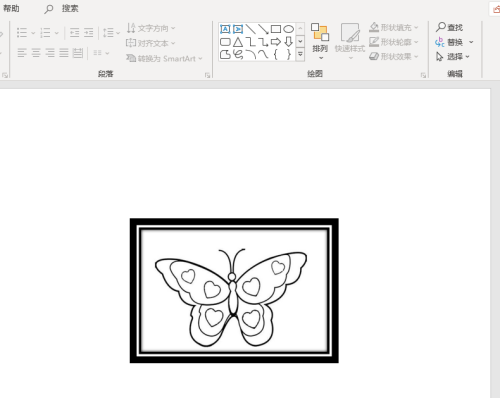
以上就是小编带来的"PPT中怎么给插入的图片添加黑色双框?",想要寻找更多教程请多多关注手工客网站。
本文转载自https://jingyan.baidu.com/article/5d6edee2290c8bd8eadeecc4.html
相关文章
-
PPT2016图片怎么添加渐变玻璃风效果? ppt毛玻璃效果封面的做法
PPT2016图片怎么添加渐变玻璃风效果?ppt中想要给图片添加一种特殊的效果,制作成创意的封面,该怎么给图片添加渐变玻璃风呢?下面我们就来看看ppt毛玻璃效果封面的做法,需要的朋友可以参考下09-18 -
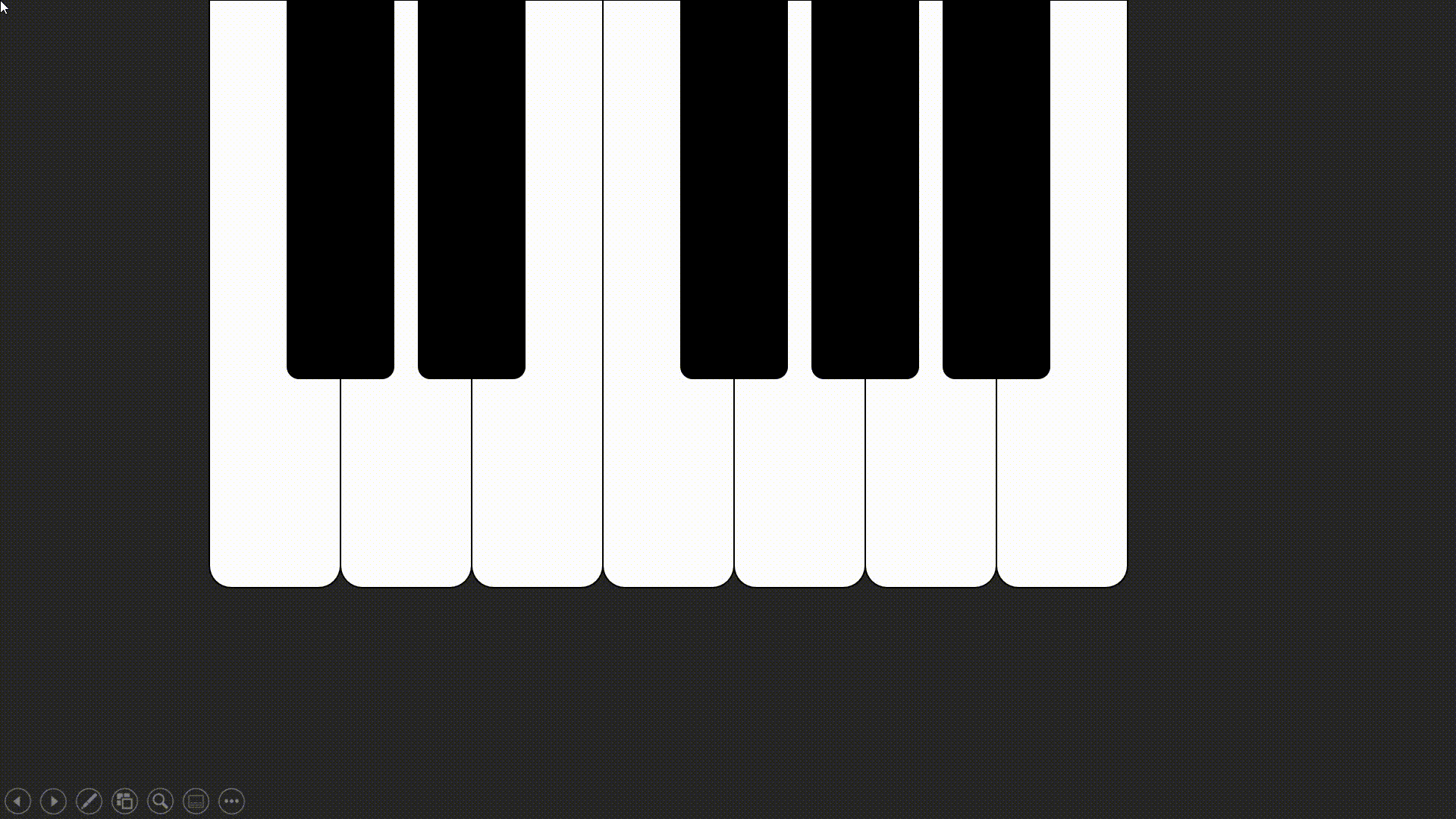
PPT怎么制作弹钢琴的动画效果? ppt画钢琴并添加动画效果的技巧
PPT怎么制作弹钢琴的动画效果?ppt中想要画一个钢琴图形,并添加弹钢琴的动画效果,该怎么操作呢?下面我们就来看看ppt画钢琴并添加动画效果的技巧,需要的朋友可以参考下10-11